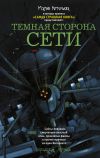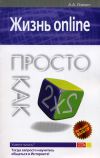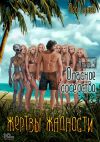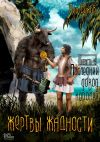Текст книги "Знакомства и общение в Интернете"
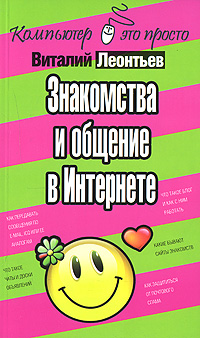
Автор книги: Виталий Леонтьев
Жанр: Интернет, Компьютеры
сообщить о неприемлемом содержимом
Текущая страница: 3 (всего у книги 13 страниц) [доступный отрывок для чтения: 3 страниц]
Не ленитесь сортировать ваши письма по папкам, не сваливайте все в стандартные Входящие – тем более, что делать это вы уже умеете.
Удаление сообщений
Любой почтовый ящик – реальный или виртуальный – имеет обыкновение постепенно превращаться в свалку, наполняясь устаревшими и не нужными вам письмами. Поэтому, время от времени, в папках следует проводить «генеральную» уборку, очищая их от накопившегося хлама.
Удалить письмо просто – достаточно установить курсор на его заголовок и нажать кнопку Del. Правда, в этом случае письмо все-таки не удаляется до конца – оно просто перемещается в специальную папку Удаленные, аналог Корзины Windows. И правильно – а вдруг вы удалили письмо по ошибке и рано или поздно захотите его вернуть?
Восстановить письмо можно так:
Просто перетащить сообщение мышкой из папки Удаленные в папку Входящие или любую другую созданную вами.
Вызвать Контекстное меню удаленного сообщения и выбрать пункт Переместить в папку. Хотя, на мой взгляд, мышкой все же удобнее…
Если вы хотите удалить целую группу писем – например, от одного отправителя или по одной теме – можно вновь обратиться к услугам сортировщика писем Outlook Express (его работа описана в главе Сортировка писем). Только операция, которую мы будет применять к письмам с его помощью, будет иной – не перемещение из папки в папку, а удаление.
Папку Удаленные необходимо время от времени очищать. Ведь хранить мусор годами в надежде, что вы ненароком удалили что-нибудь полезное, бессмысленно – база писем Outlook Express разбухает, программа работает медленнее…
Выполнить процедуру очистки можно выбрав в Контекстном меню папки Удаленные пункт Очистить папку «Удаленные».
Если же вы хотите, чтобы ваша Корзина… т. е. папка Удаленные… очищалась автоматически в момент выхода из Outlook Express, вы можете зайти в меню Сервис ► Параметры ► Обслуживание и установить «галочку» напротив пункта Очищать папку «Удаленные» перед выходом.
Спам и борьба с ним
За удобство, доступность и фактическую бесплатность электронной почты, равно как и за пользование другими «бесплатными» ресурсами Интернета, вам неизбежно придется платить. И прежде всего тем, что нужно тратить огромные усилия на борьбу с рекламными письмами, которые будут каждый день сваливаться в ваш почтовый ящик. Откуда, каким образом? И вы еще спрашиваете… Разве не вы заполняли небольшую форму на сайте, предоставляющем вам какие-то бесплатные услуги – тот же почтовый ящик? А внимательно ли вы прочитали перед этим пользовательское соглашение? Вот то-то и оно.
Разумеется, далеко не все владельцы бесплатных почтовиков устраивают своим посетителям такую подлянку. Но ведь не только в них дело! Мышеловок, напичканных «бесплатным сыром» стопроцентного качества, в Сети достаточно. И задача многих из них – заполучить ваш почтовый адрес, дабы завалить вас горами обещаний, предложений, опросов… Хорошо, если это будет одно-два сообщения в день… А если больше?
Аналитики подсчитали: количество «спамовых» писем сегодня составляет почти половину (!) от всех получаемых нами сообщений.
Частично избавить себя от спама можно благодаря использованию нескольких почтовых ящиков.
Один адрес – только для приватной переписки, его даете лишь самым доверенным людям.
Второй – для писем в группы новостей, гостевые книги и т. д.
Третий адрес указывайте при регистрации на различных сайтах – вам изначально будет понятно, что кроме мусора там ничего ценного быть не может.
Даже после этого надеяться на то, что ваш почтовый ящик будет защищен от этой надоедливой сетевой «мошкары», было бы с вашей стороны просто наивно! Однако не стоит паниковать, обнаружив в почтовом ящике первое рекламное сообщение. Спокойно жмите на кнопку Del и переходите к следующему сообщению. Особо надоедливых «спамеров» можно отлучить от вашего почтового ящика с помощью механизма фильтрации Outlook Express.
Отфильтровать спам поможет уже хорошо знакомая нам система сортировки.
Переведите курсор на полученное «мусорное письмо», щелкнув по его заголовку левой кнопкой мышки.
Укажите курсором на пункт Сообщение текстового меню вверху экрана Outlook Express активируйте его щелчком.
Выберите пункт Создать правило из сообщения. Вы увидите уже хорошо знакомый нам бланк сортировщика, в поле От: которого внесен адрес отправителя «спама».
Выберите пункт Удалить с сервера в разделе Действия (для перехода в конец списка действий воспользуйтесь «бегунком» в правой части окна бланка).
Ура! – письма от этого адресата больше не будут загружаться на ваш компьютер, а будут убиты прямо в почтовом ящике.
Учтите, хитрые спамеры постоянно меняют адреса – значит, нам придется повторять эту процедуру снова и снова.
В «черный список» можно занести не только адреса электронной почты, но и письма с определенными словами в поле Тема – но с этим, как я полагаю, вы справитесь уже самостоятельно. Поработав с электронной почтой неделю-другую, вы сможете составить свой список слов, которые чаще всего встречаются в заголовках «спа-мовых» сообщений.
Например, такие:
Sex;
Free;
Viagra;
Penis;
Vacations;
Gift;
XXX…
Конечно, простое наличие любого из этих слов в заголовке письма еще не говорит о том, что это – стопроцентный спам. Но вероятность такая есть, и довольно большая. Правда, если вы – большой любитель крутить виртуальные романы с зарубежными дамами/ джентльменами, такие письма удалять не стоит.
Письма с «опасными» заголовками можно не удалять, а просто отправлять в специальную папку – для дальнейшего, более пристального изучения.
Кардинальным инструментом для борьбы с «почтовым хламом» является пункт Блокировать отправителя того же меню Сообщение. Его активация не только поставит заслон на пути последующих писем от выбранного вами адресата, но и очистит компьютер от всех принятых ранее писем с этого адреса.
Но и этого мало – многие рекламные письма приходят с «разового» адреса, который буквально на следующий день меняется спамером на другой. Тут фильтры уже не помогут… Но зато могут помочь специальные анти-спамерские программы – например, MailWasher (http://www.mailwasher.net).
Занесите в программку адреса ваших почтовых ящиков и все необходимые сведения для доступа к ним.
Подключившись к Интернету, нажмите кнопку Check Mail: программа проверит ящики и вытянет заголовки всех писем.
Удалить ненужные письма с сервера, даже не загружая их.
В сомнительных случаях можно затребовать и текст письма, а уж затем окончательно решить его участь. В дальнейшем программа поселится в вашей «области задач» в правом нижнем углу экрана и периодически будет проверять ваш почтовый ящик – нет ли новых писем? При наличии «новичков» программа оповестит вас об этом и продемонстрирует заголовки вновь пришедших сообщений.
Демонстрировать заголовки вновь пришедших писем громадное количество программ. Например, ICQ. А в почтовую программу The Bat! такая утилита изначально встроена…
Помимо ручной фильтрации сообщений существует и автоматический режим – подобно почтовой программе, MailWasher снабжен собственной системой фильтрации. При этом в «черный список» программы уже внесено несколько сотен адресов самых известных поставщиков «спама». Это не так уж много, но какую-то часть мусора программа сумеет отсечь даже без дополнительной настройки.
Резервное копирование почтовой базы
Хранить резервную копию почтовой базы можно в нескольких местах.
Перекинуть в «старшую» программу Microsoft Outlook – для этого достаточно просто зайти в меню Файл ► Экспорт ► Сообщения. Но это не самый надежный и не самый лучший вариант – в конце концов, вы просто дублируете ваши письма в другой почтовой программе, расположенной на том же компьютере!
Записать на флеш-карту, USB-брелок или на CD (DVD). Сделать это можно с помощью программы Архивация данных (Пуск ► Все программы ► Стандартные ► Служебные) или дополнительной программы резервного копирования. Этот способ довольно надежен и хорош… Если не считать того, что ваши базы будут лежать где-то в отрыве от компьютера мертвым грузом.
Скинуть все ваши письма в Сеть, скормив их одному из почтовых серверов с веб-доступом!
Занятно: обычно мы вытаскиваем все письма из Сети на наш компьютер, а тут поступим совершенно наоборот. Что это нам дает? Ну, во-первых, сохранность нашей почтовой базы. Во-вторых, вы получаете возможность работать с вашим почтовым архивом через Интернет в любой точке планеты!
Как нельзя лучше для архивирования ваших баз подходит сервер GMail (http://mail.google.com) – он предоставляет своим клиентам практически неограниченный объем дискового пространства, да и по-русски общаться умеет.
Правда, напрямую закачать на сервер базы писем Outlook Express мы в любом случае не сможем – их придется конвертировать в другой, понятный серверу формат. Для этого нам нужна простенькая программка под названием DBXConvert (http://people.freenet.de/ukrebs/dbxconv.html) – скачайте ее и распакуйте архив в любую папку на жестком диске (желательно пустую и созданную специально для этого).
В ту же папку нам нужно скопировать файл Outlook Express, в котором хранится база наших писем.
Внимание – скопировать, а не переместить!
Найти его можно по адресу:
С: Documents and SettingsИмя компьютерaLocal SettingsApplication DataIdentitiesMicrosoftOutlook ExpressBxoдящие. dbx
Перейдем в папку, в которой уже лежат наша программа DBXConvert и файл Входящие. dbx.
Нам надо запустить конвертацию базы, что тоже сделать не так-то просто: программа работает без установки, и все параметры для нее надо указывать вручную. Запускать ее из Проводника бесполезно – проще перейти в режим командной строки (меню Пуск ► Выполнить) и уже там набрать команду конвертации – с полным адресом папки, где лежат наши файлы. Например, если вы кинули программу и почтовые базы в папку 1 на диске С: , то команда эта будет выглядеть так:
C: lDbxconv.exe Входящие. dbx

Ага, осознали теперь, что значит работать в DOS?
Если вы все сделали правильно, в вашей папке должен возникнуть еще один файл с названием Входящие – но теперь с расширением МВХ!
Теперь нам нужно закачать этот файл на сервер GMail с помощью специальной программы GMail Loader (http://www.marklyon.org/gmai/) или gExodus (http://blog.codefront.net/gexodus/).
Распакуйте и эту программу в ту же папку, в которой уже лежит наша обработанная база, а потом запустите ее.
Укажите в первом поле ваш логин (первую часть адреса GMail), во втором – имя вашей сконвер-тированной базы писем в формате МВХ.
Затем нажмите кнопку Import Into GMail… И спокойно наблюдайте за тем, как ваши письма закачиваются на сервер.
Не забудьте после этого зайти в ваш почтовый ящик через веб-интерфейс и пометить все свеже-закачанные письма как прочитанные – иначе (в том случае, если вы настроили Outlook Express для получения почты с GMail) они будут отправлены обратно в вашу почтовую программу…
Альтернативные почтовые программы
The Bat!
Информация разработчиков:
«The Bat! – мощная и удобная почтовая программа с приятным интерфейсом и множеством уникальных, необходимых в работе функций. Имеются:
Поддержка неограниченного числа почтовых ящиков на различных серверах. Независимая настройка каждого почтового ящика.
Мощные средства фильтрации писем.
Любой ящик, папка или адресат могут иметь собственный шаблон для нового письма, ответа или пересылки. С помощью нескольких макросов в шаблоне вы легко настроите приветствия, национальные кодировки и вашу подпись|сигнатуру.
«Быстрые шаблоны», позволяющие вставлять заранее заготовленный текст, экономят много времени при написании писем.
Корректная работа со всеми кодировками, гибкая система настроек позволяет устанавливать свои кодировки для каждого ящика и каждого адресата.
Проверка орфографии непосредственно при наборе текста.
Удобный интерфейс на 17 языках с возможностью их переключения «на лету» – без перезагрузки программы.
Диспетчер писем для манипуляций с письмами непосредственно на сервере.
Полная многозадачность – программа может проверять ящики, вести сортировку сообщений в то же самое время, когда вы просматриваете или редактируете письма.
Возможность чтения писем в формате HTML-mail.
Внутренняя функция дозвона.
Мощные средства поиска.
Встроенная поддержка PGP, базирующаяся на библиотеке SSLeay.
Поддержка смарт-карт с секретным ключом PGP – для почтовых транзакций типа «банк-клиент» и других сфер, где требуется повышенная секретность.
Встроенные средства просмотра графических файлов.
Можно выборочно включать/отключать подтверждение о доставке писем для любой папки.
Одним щелчком мыши включается запрос о подтверждении доставки письма и/или его прочтения, а также смена приоритета письма.
Функциональная Адресная книга. Удобный способ хранения адресов, фотографий, и другой информации о ваших корреспондентах.
Формы запроса – инструмент для формирования запросов, подлежащих автоматической обработке. Мощное средство управления электронным документооборотом в бизнесе.
Поддержка протоколов IMAP4, РОР3, АРОР, SMTP, SMTP authenication. Возможность переопределения портов.
Импорт сообщений из форматов наиболее популярных почтовых клиентов и из формата почтовых ящиков UNIX, также экспорт в формат почтовых ящиков UNIX.
Возможность создания групп пользователей и работы с ними.
Встроенные функции почтового сервера локальной сети (TCP/IP – Non-TCP/IP шлюз).
Ведение журналов работы для каждого ящика.
И многое другое…
…Вроде бы в этой суховатой и официальной «инфор-машке» сказано вполне достаточно, чтобы понять суть феномена под названием The Bat! Именно феномена – ни больше ни меньше. Вот ведь удивительно – кто, как не русский народ, изобрел мудрую пословицу: «От добра добра не ищут». И в то же самое время тот же народ, в лице почти сотни тысяче (!) представителей, вдруг решил дать от ворот поворот Outlook Express – бесплатному, полностью русифицированному, встроенному в любой экземпляр Windows… Словом – идеальному со всех точек зрения почтовому клиенту!
На первый взгляд наш сегодняшний герой не подходит на роль «ниспровергателя основ» ни по каким критериям: The Bat! – платная программа, с англоязычным интерфейсом (чтобы научить программу общаться на русском языке, приходится загружать специальный пакет дополнений)…
Но если мы хотя бы на минуту выкинем из головы прижившиеся стереотипы и взглянем по-новому на персону «разлучника», то нам откроется нечто любопытное.
Начнем с того, что наш герой хоть и лопочет поначалу исключительно на аглицком наречии, создан он все же «нашими людьми» – молдавской компанией Ritlabs (http://www.ritlabs.com)…
Что программа платная, тоже не беда. В конце концов, более-менее обеспеченные пользователи нужную сумму наковыряют в карманах без труда, остальные же могут бесплатно пользоваться программой целый месяц.
Регистрация The Bat! стоит для российских пользователей 15 условных американских единиц.

Зато The Bat! позволяет создать сразу несколько независимых почтовых ящиков с индивидуальными настройками для каждого. Это, безусловно, должно порадовать владельцев нескольких электронных адресов: Outlook Express свалил бы письма с разных ящиков в одну кучу, a The Bat! аккуратно разложит их «по полочкам». При этом система фильтров и дополнительных папок, знакомая нам по Outlook Express, присутствует и в «мышке» – а значит, сохраняются возможности дополнительной сортировки.
Нажав кнопку приема почты, мы обнаруживаем очередную новацию: почту с разных ящиков программа может принимать одновременно, в режиме параллельных потоков. Outlook Express, как мы помним, мог разбираться с ящиками лишь поочередно. А теперь представьте, что скорость доступа к первому ящику в вашей цепочке очень мала – что ж, компьютер и остальные ящики будут простаивать вхолостую. В The Bat! такая ситуация просто невозможна.
С приемом почты связано еще одно крупное преимущество The Bat!: работая со встроенным в программу Диспетчером писем, вы получаете возможность просматривать сообщения прямо на почтовом сервере, не загружая их на компьютер. А заодно – прямо с сервера удалить лишние письма и загрузить лишь те, которые необходимы вам в данную минуту. Это пригодится вам, если один из ваших корреспондентов, не спросясь, забросил в почтовый ящик весточку мегабайт на пять, скачивать которую у вас нет ни времени, ни возможности. Такой казус случился и со мной, когда мой слишком усердный читатель решил вдруг ознакомить меня с собственной фотографией, сохраненной в виде файла Ьтр, без малейших признаков компрессии. В тот день я проклял все на свете, ибо разбухшее послание не только забило мой почтовый ящик, но и плотно перекрыло дорогу остальной почте. Кроме того, эта особенность The Bat! пригодится для уничтожения подозрительных писем с вложениями, в которых могут содержаться вирусы, а также откровенный спам.
Перейдем теперь от приема писем к их написанию и отправке: нет ли и здесь каких изюминок? Разумеется, без них не обошлось… Начнем, пожалуй, с главной: мощной системы управления шаблонами для ответов и новых писем. Причем собственный шаблон письма, с заголовком, подписью и, если надо, полным текстом сообщения, можно создать не только для каждой учетной записи, но и для каждого из ваших адресатов. В шаблонах, кстати, можно устанавливать и кодировку писем – и я с грустью вспоминаю мой Outlook Express, уже второй год упорно отображающий письма от одного из адресатов в неправильной кодировке.
Цепочки писем. Мы помним, как удобно было использовать их в Outlook Express, когда мы разбирали нашу почту по «веткам». В The Bat! цепочки можно создавать по значительно большему числу параметров:
по имени адресата;
по теме;
по времени;
по почтовому ящику…
Более того – даже если вы не создавали никаких цепочек, команды для работы с ними можно найти в контекстном меню каждого отдельного письма. Например, если вы хотите очистить ящик от писем из какой-то рассылки, достаточно просто щелкнуть по любому из них правой кнопкой мышки в выбрать пункт Удалить цепочку. Вот и все!
Наконец, последнее. Для пользователей, озабоченных проблемой конфиденциальности, в The Bat! встроен усовершенствованный механизм шифрования писем, основанный на популярном алгоритме PGP. А эта система значительно превосходит по своей надежности и удобству «шифровальщик», встроенный в Outlook Express.
Остальные же возможности The Bat! – работа с адресной книгой, поддержка кодировок и т. д. – в самом худшем случае идентичны аналогичным механизмам Outlook Express. He слишком отличается и программа настройки учетных записей. Так что, я думаю, что после знакомства с программой Outlook Express вы сможете настроить The Bat! уже самостоятельно, без всяких подсказок. Благо она, как и положено мышке, маленькая и юркая – установочный комплект The Bat! уместится на обычной дискете. Без учета, правда, дополнительного Multilingual Pack, который научит программу общаться с пользователем аж на 17 языках…
Загрузить программу, а заодно и зарегистрировать ее можно на сервере компании Ritlabs (http://www.ritlabs.com/ru/index.html), который также умеет общаться с пользователями на безукоризненном русском языке…. И последнее. На прилавках успела объявиться (и тут же с них исчезнуть) первая книжка по The Bat! созданная известным сетевым острословом и компьютерным гуру Алексом Экслером (http://www.exler.ru). Томик получился в лучшей экслеровской традиции – занимательным и полезным одновременно, а посему всех алчущих более подробной информации по The Bat! автор со спокойной совестью к нему и отсылает…
Mozilla Thunderbird
С этой почтовой программой я познакомился совсем недавно – меньше года назад. И был приятно удивлен – казалось бы, трудно изобрести что-то новое по сравнению с теми же Outlook Express и The Bat! Однако же, получилось…
Thunderbird – бесплатная почтовая программа с открытым кодом. Она входит в состав проекта Mozilla, а значит, знакомство с ней просто неизбежно для пользователей браузера Firefox. Хотя и не только для них: Thunderbird очень хорош и сам по себе, и может стать отличной заменой не только бесплатному Outlook Express, но и платному The Bat!

Переход с Outlook Express никаких трудностей не вызывает, поскольку Thunderbird копирует все настройки, письма и адресную книгу ОЕ еще в процессе установки. Да и по внешности эти программы похожи, словно две горошины из одного стручка.
Преимущества Thunderbird очевидны: она быстра, компактна, безопасна, поддерживает самые совершенные алгоритмы шифрования почты, а главное – открытый формат почтовых баз. Thunderbird умеет работать:
с почтой;
с группами новостей (которые здесь, в отличие от Outlook Express, правильно именуются «почтовыми конференциями»);
с новостными лентами RSS!
В стандартной поставке Thunderbird уже присутствует неплохой спам-фильтр (почтовик от Microsoft обзавелся им лишь недавно, с выходом Windows Mail). Да и вообще с вложениями в письма Thunderbird управляется гораздо лучше.
Как и для Firefox, для Thunderbird написано множество дополнительных модулей-плагинов: фильтры, календари, программы для работы с вложениями. И если вы грамотно настроите Thunderbird, то в вашем распоряжении окажется один из самых удобных и функциональных почтовиков.
Существует «мобильный» вариант программы – Thunderbird Portable, который можно установить на переносной флеш-брелок! Настроенная почтовая программа со всеми письмами очень пригодится в путешествиях. Зашел в любой интернет-клуб или кафе, воткнул брелок в USB-порт и пиши-читай почту без ограничений! Доселе такую возможность поддерживала лишь русскоязычная почтовая программа The Bee! (http://www.avtlab.ru) – в этом было ее главное и единственное достоинство.
Найти свежие русские версии Portable Thunderbird и Firefox проще всего через форум сайта Mozilla.Ru (http://forum.mozilla.ru) – авторы новых сборок регулярно выкладывают здесь нужные адреса. А на главной страничке Mozilla.Ru вас всегда ждут русские версии как Firefox и Thunderbird, так и многочисленные дополнения к ним.
Недостаток у программы всего один – к сожалению, его почтовые базы опознаются далеко не всеми програм-мами-«искалками». Например, «Персональный Поиск» от Яндекса работать с ними не умеет. Хотя, возможно, это временное явление – популярность Thunderbird растет так же как и слава его коллеги Firefox…
IncrediMail
Если вы считаете, что электронные письма должны быть не только толковыми, но и красивыми, если вы из тех, кто считает, что выбор «шаблонов» в Outlook Express – убогий, то программа IncrediMail (http://www.incredimail.com) для вас!

Тысячи рассортированных по темам графических и анимированных «подложек», забавные мини-клипы и значки, звуковые файлы – и, конечно же, программа-конструктор, которая поможет вам собрать из всего этого богатства яркое (порой – даже слишком) послание. Праздничную открытку, например, или даже ежедневное послание любимой девушке, которое разве что только не будет выпрыгивать с экрана, чтобы убедить адресата в ваших нежных чувствах.
В комплекте IncrediMail поставляется большущая библиотека готовых шаблонов – но еще большее их количество вы можете скачать из раздела Gallery с сайта программы. Причем реализовано это очень удобно – простым щелчком по выбранному шаблону вы добавляете его в базу данных IncrediMail.
Программа может работать совместно с Outlook Express, импортируя все его настройки и перетаскивая к себе Адресную книгу. Так что сделанный в IncrediMail эпистолярный шедевр можно отослать прямо из программы – благодаря анимации сам этот процесс выглядит очень потешно. Можно даже поручить IncrediMail не только отсылать, но и принимать почту – тем более, что программа умеет периодически проверять почтовый ящик и извещать вас о приходе писем забавной мультяшкой или томным голосом «виртуальной секретарши». Более того – перед приемом письма с сервера можно скачать его «резюме» – и уж потом решать, не удалить ли послание прямо на сервере.
С русской кодировкой программа работает из рук вон плохо, так что часть пришедших писем будет представлена в виде нечитаемых «кракозябров».
Возможности же быстрого экспорта писем в базу Outlook Express не предусмотрено…
А вот с просмотром отправленных из IncrediMail писем проблем обычно не возникает. Кстати, формат всего этого графического безобразия, по заверению разработчиков, поймет любой почтовый редактор, поддерживающий режим HTML.
Внимание! Это не конец книги.
Если начало книги вам понравилось, то полную версию можно приобрести у нашего партнёра - распространителя легального контента. Поддержите автора!